- A+
所属分类:百科知识
EXCEL作为是一个表格处理软件,主要任务是对表格的数据进行分析、处理、运算。其中图表的应用更是十分广泛,操作起来方便快捷,其中的折线图为了统计数据差异,直观地展现,有朋友提问了,EXCEL折线图如何设置横纵坐标呢今?天就分享一下该如何设置excel折线图的横坐标。
设置横坐标。
第一步:首先介绍横坐标,打开一个EXCEL程序,插入我们的数据。
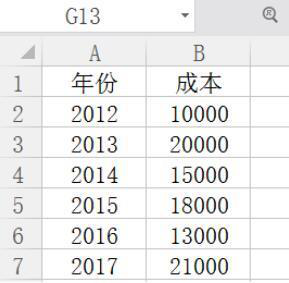
第二步:如图所示,在表格中选择成本一列的数据。点击“插入”,选择其中的“图表”。在插入图表中选择“折线图”,点击确定。
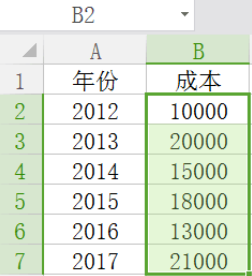
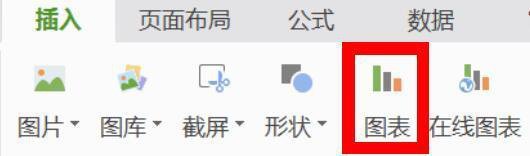
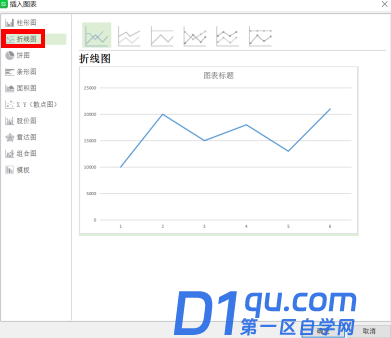
第三步:按照操作我们生成了折线图,选择该折线图,点击鼠标右键,选择“选择数据”。
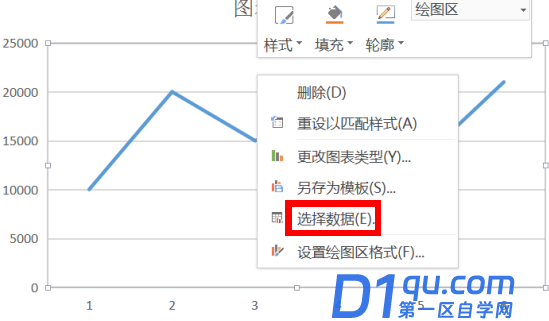
第四步:点击在“编辑数据源”中的所示小图标。
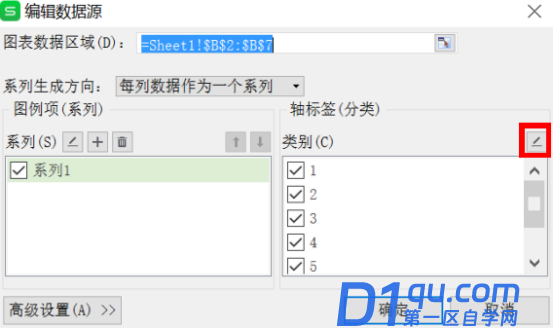
第五步:如图所示,鼠标选择表格中年份一列的数据作为“轴标签区域”,单击确定。出现了第二幅图片,继续点击“确定”。最后生成了与表格数据相对应的折线图,也就是完成了我们横坐标的设置。
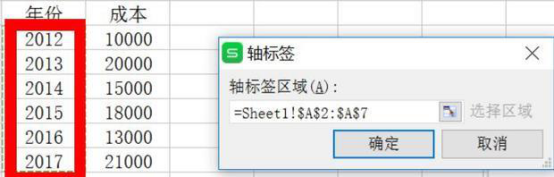
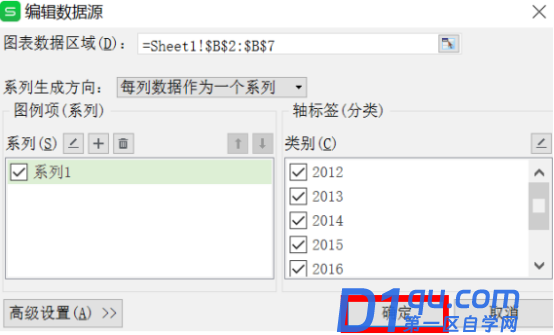
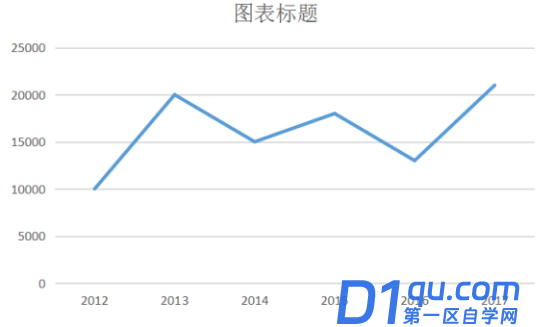
设置纵坐标。
第一步:在EXCEL中插入表格,放入数据,生成我们需要的折线图。看到因为第二组数据和第一组数据相比太小,用同一坐标系的就看不到了,我们就要再设置一个纵坐标。

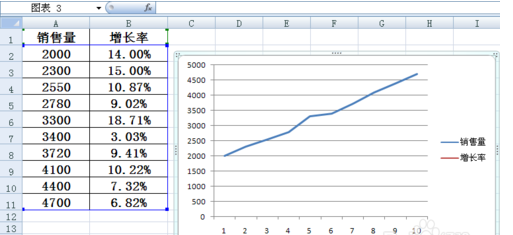
第二步:先将鼠标放到横坐标上,当其不是十字型的时候,点击横坐标轴,出现下图所示的隔点。
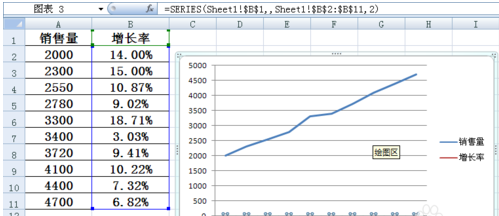
第三步:在隔点上点击鼠标右键,在右键菜单栏上选择设置数据系列格式。然后在跳出来的界面上选择次坐标轴,点击关闭。如最后一张图所示,右侧的纵坐标设置好了,双坐标轴的图就设置完毕。

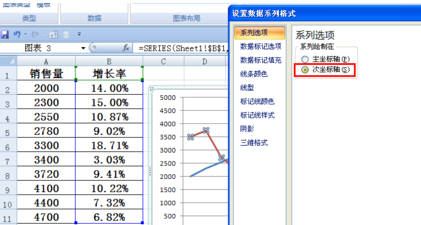
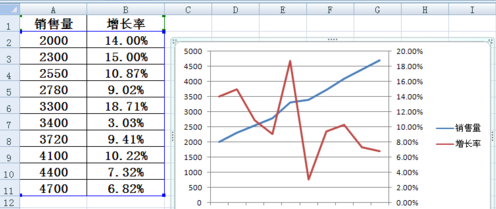
以上就是EXCEL折线图如何设置横纵坐标的具体操作方法,有点小复杂,建议大家多多实践,自己进行操作设置,熟能生巧。还有很多未发掘的EXCEL知识等待大家学习,我们一起继续加油吧!




